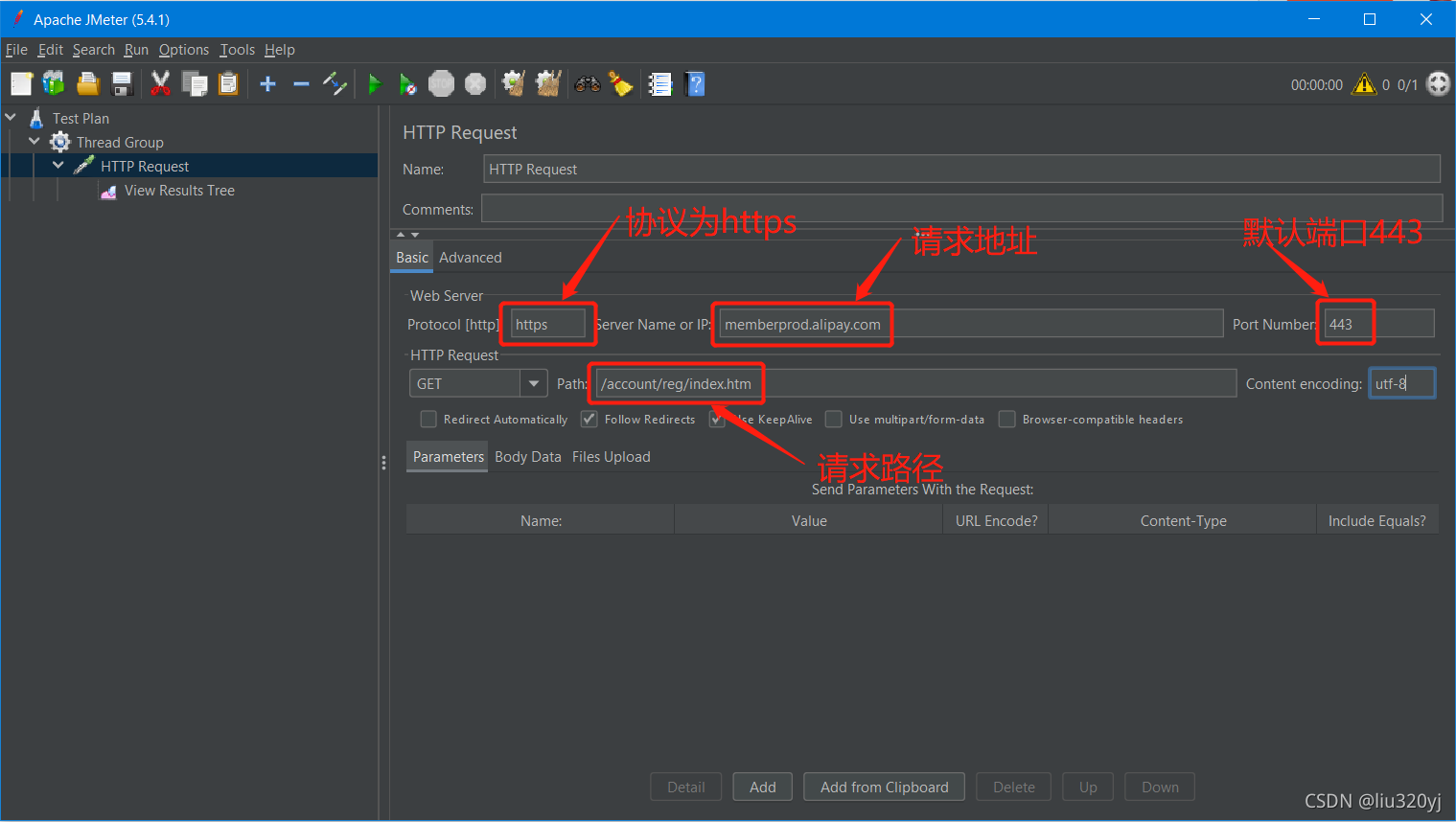1. 概述
JMeter是Apache开源的一个性能测试工具,用来测试部署在服务器端的静态和动态资源、Web 动态应用程序的性能
2. 下载和安装
直接在官网下载安装包,目前最新版本为5.4.1,选择合适的版本下载
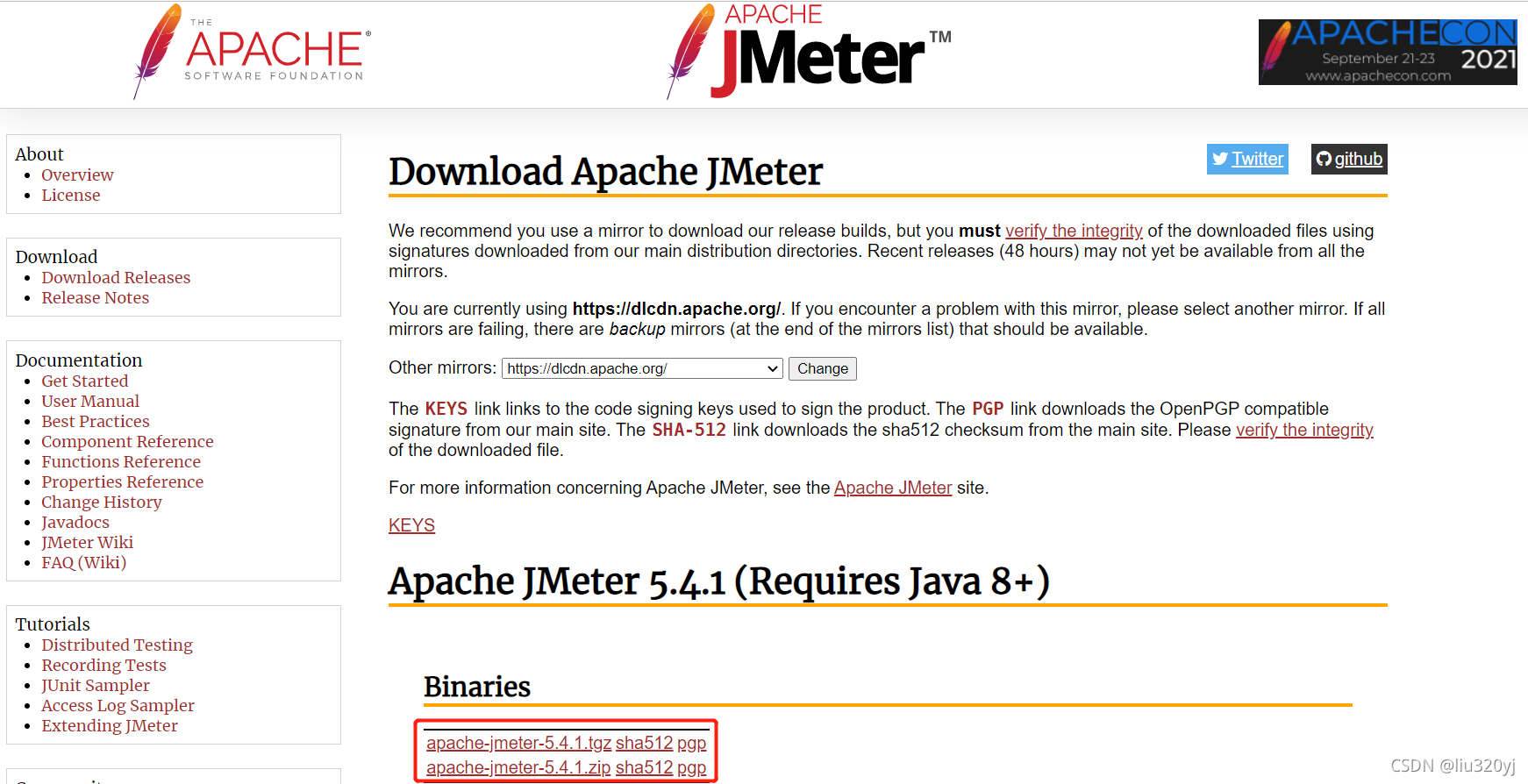
由于JMeter是Java写的,所以需要提前安装好Java开发环境
解压下载的安装包后,直接双击目录apache-jmeter-5.4.1\bin下jmeter.bat启动jmeter,启动成功的jmeter界面如下
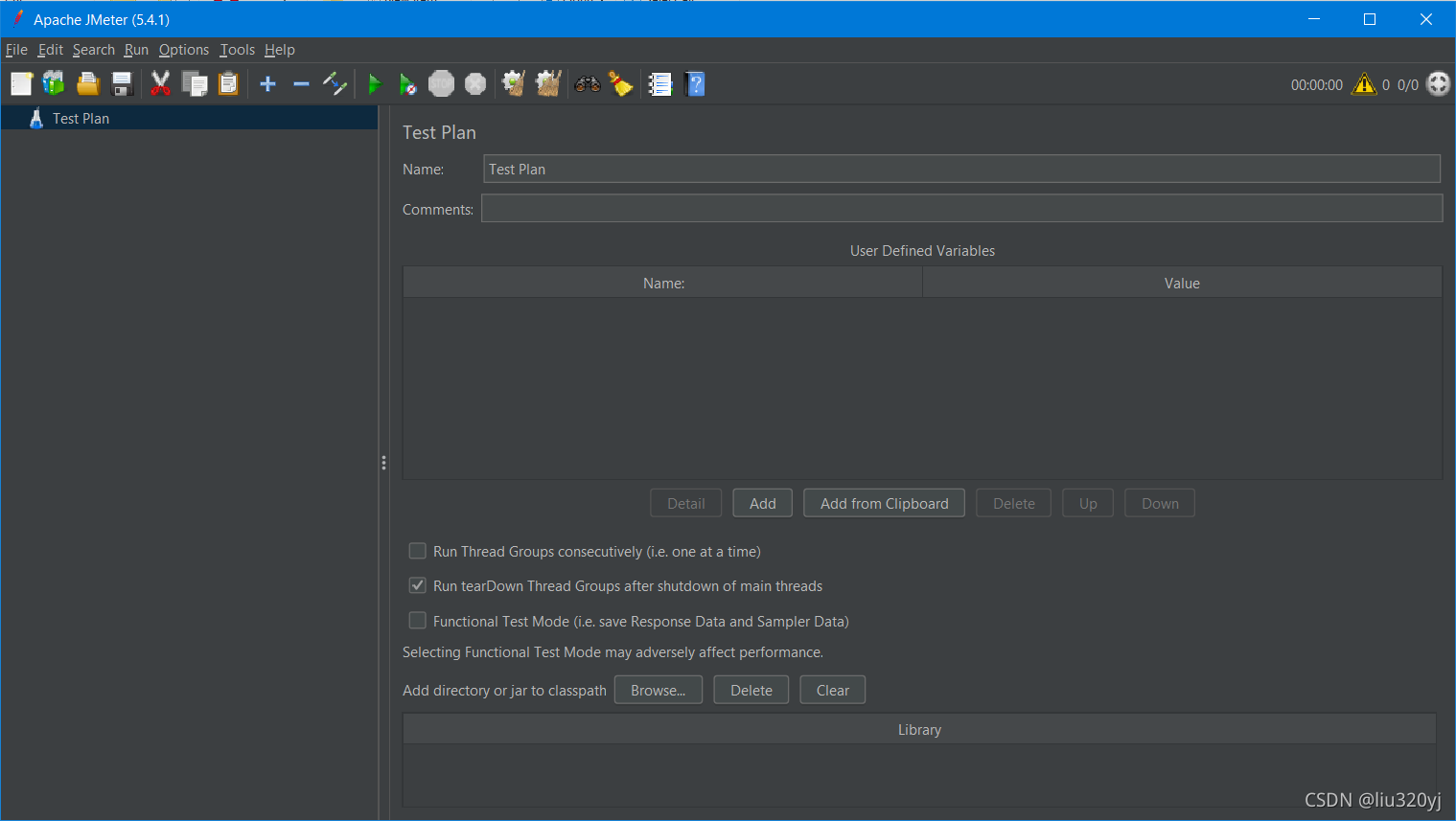
3. 配置测试参数
3.1. 添加线程组
右击"Test Plan"—>Add—>Threads(Users)—>Thread Group,如下图所示
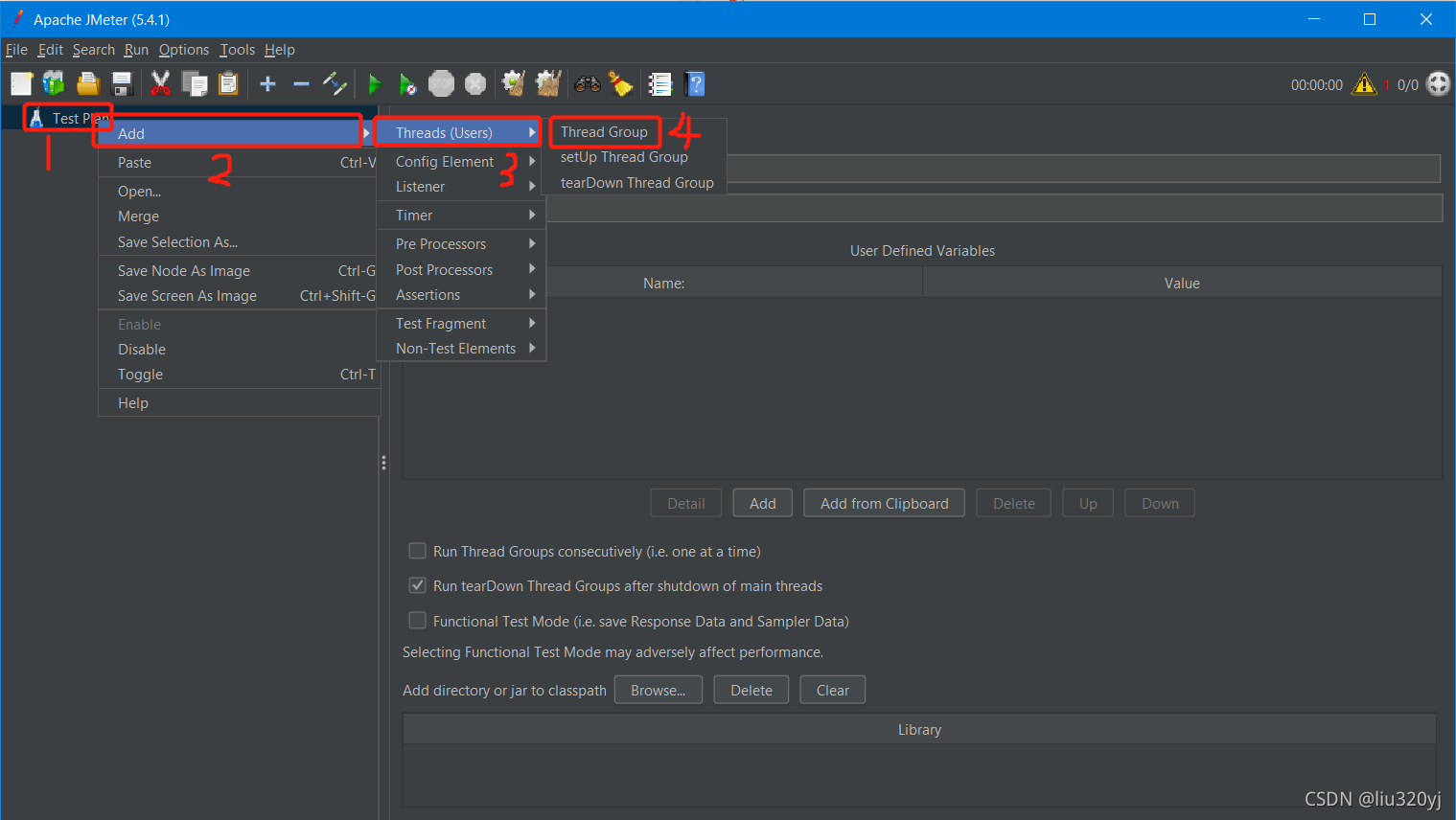
新建的线程组如下所示
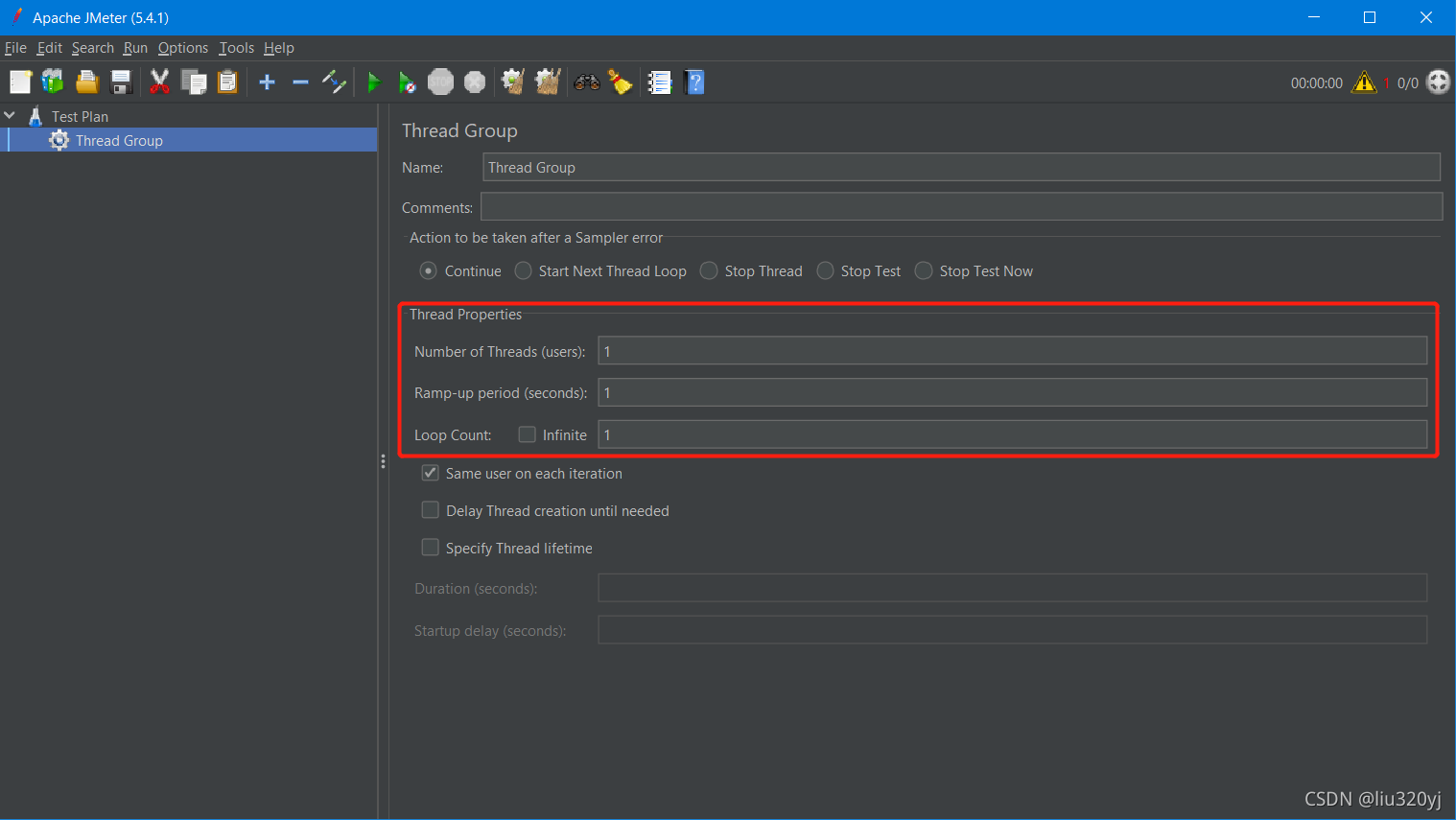
Number of Threads(users):虚拟用户数,默认为1,表示模拟多少个虚拟用户访问测试的接口/系统
Ramp-up period(seconds):虚拟用户增长时长,默认为1,表示模拟多长时间内测试完接口/系统
Loop Count:循环次数,默认为1,表示一个虚拟用户做多少次测试
3.2. 添加测试请求
右击新建的"Thread Group"—>Add—>Sampler—>Http Request,如下图所示
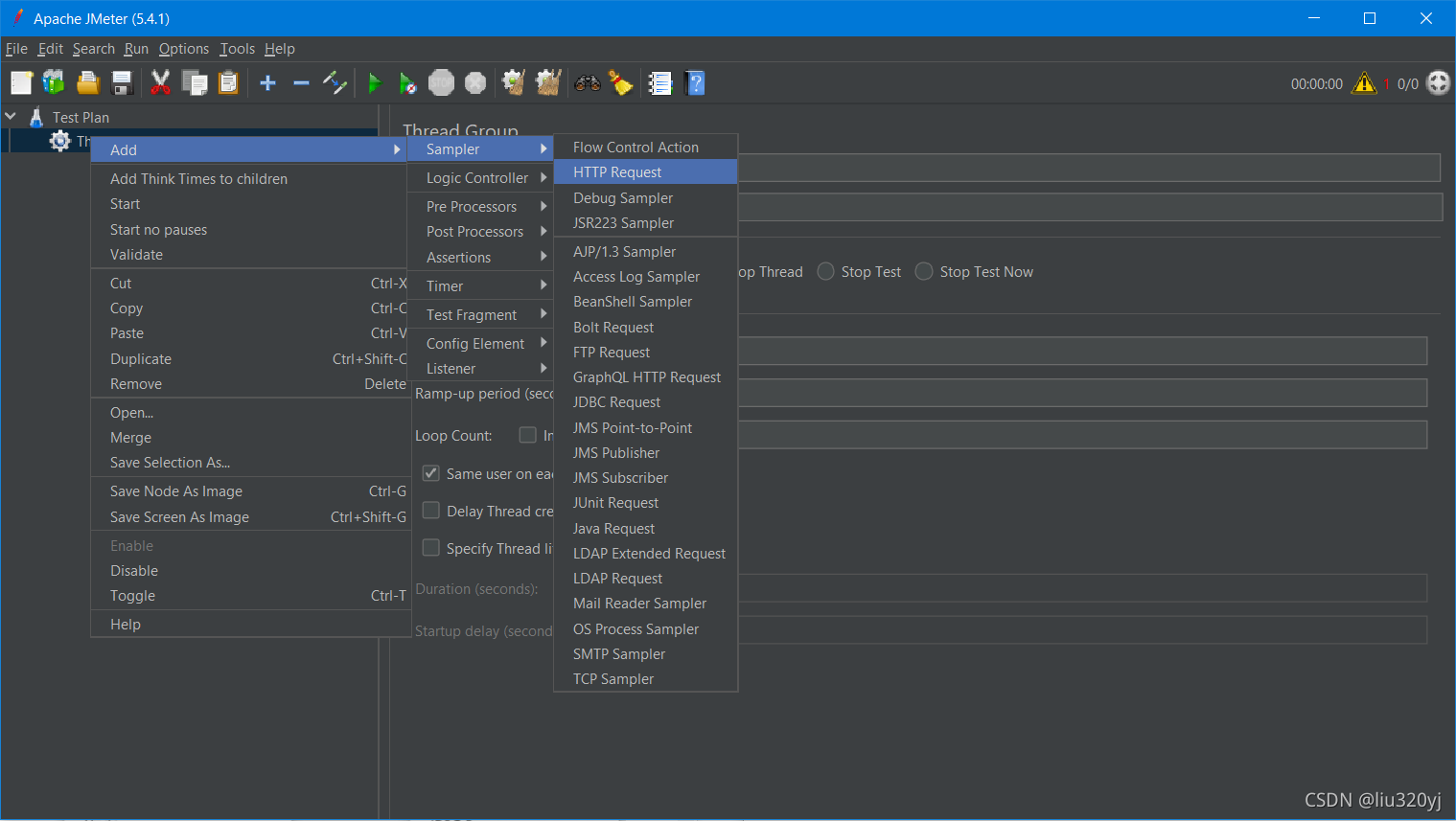
新建测试请求后,如下所示
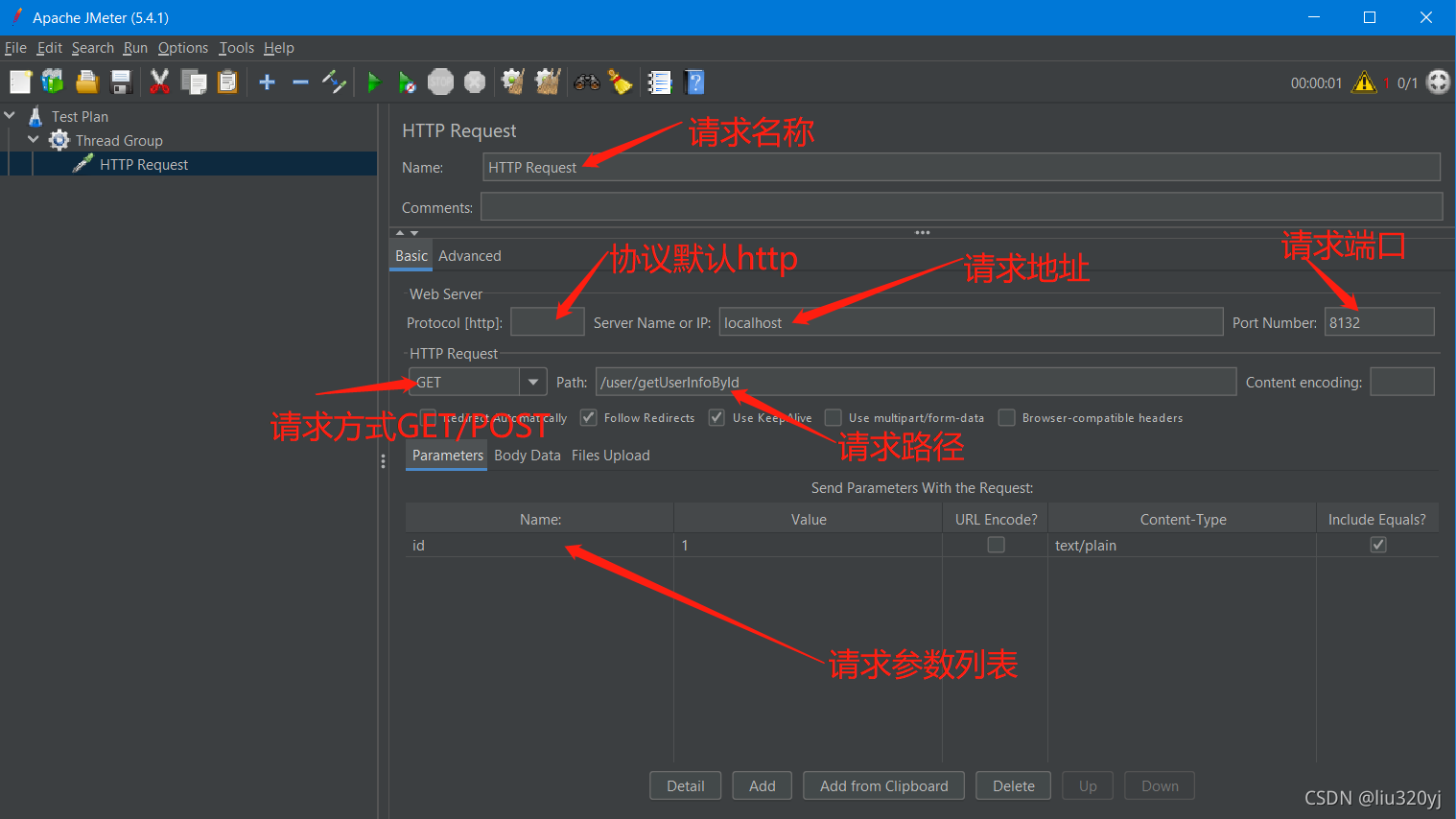
3.3. 添加结果树
右击"Http Request—>Add—>Listener—>View Results Tree
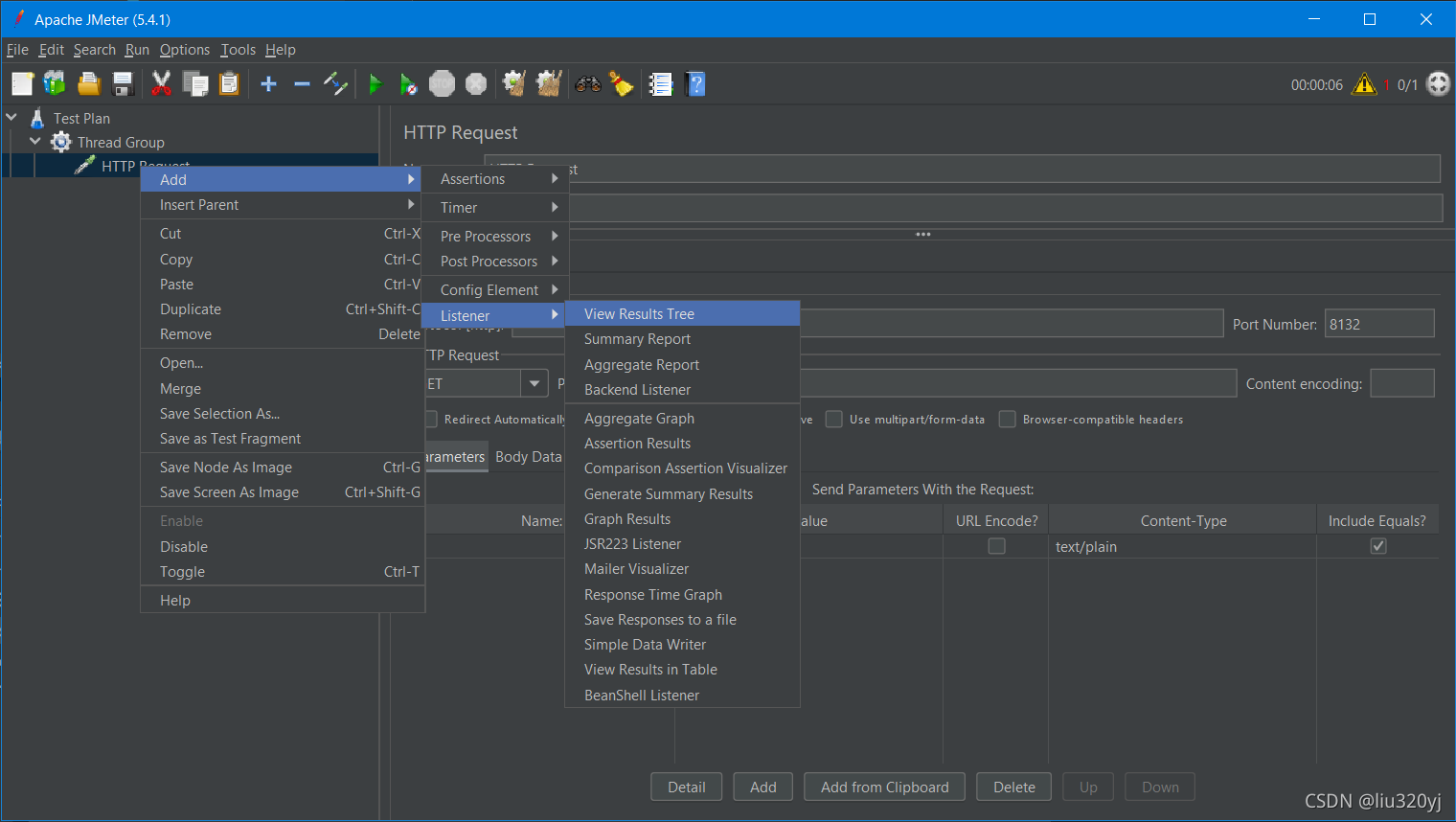
添加结果树后,点击启动按钮就可以测试了,如下所示:
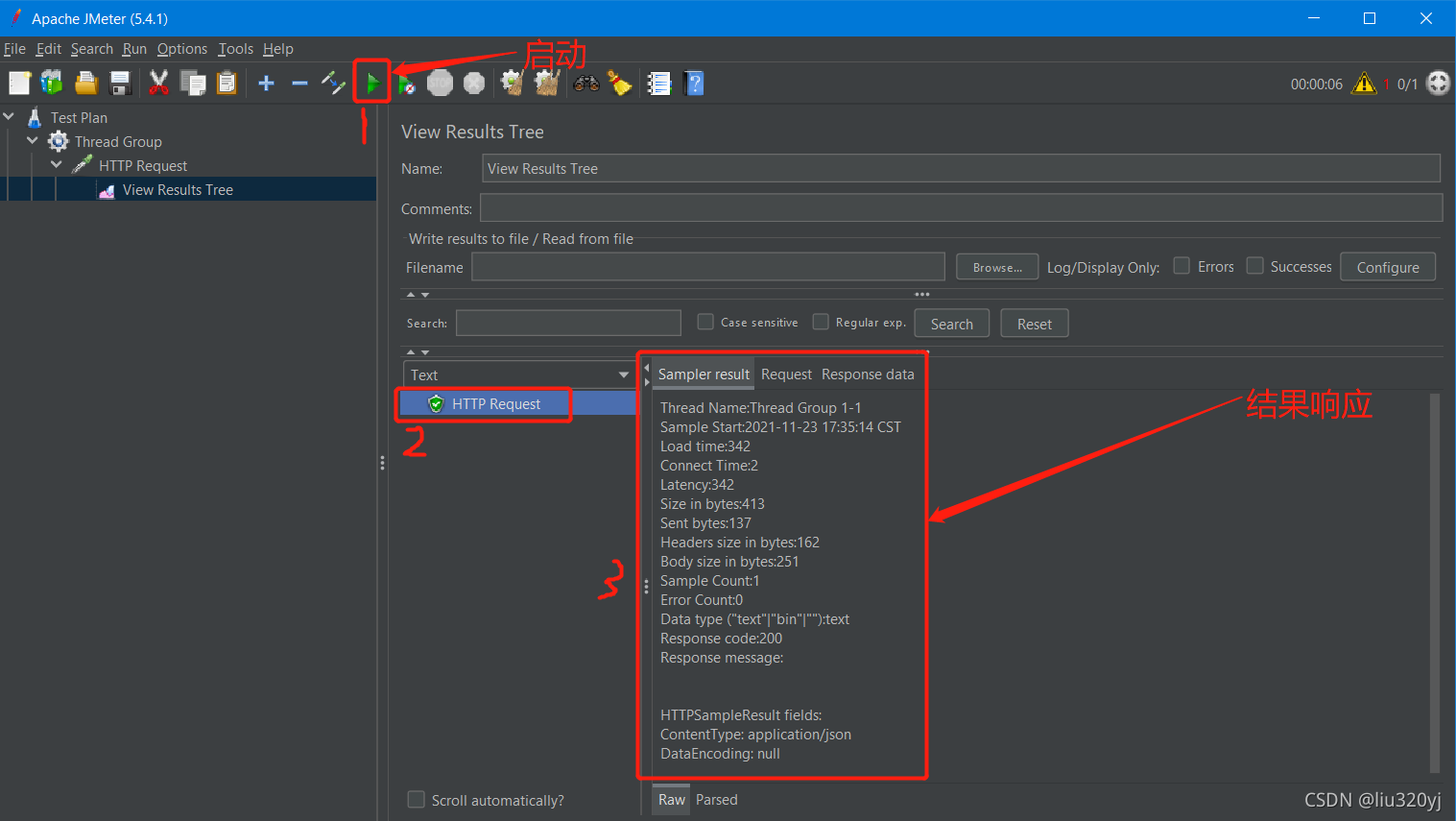
结果返回中有中文时,会出现乱码,解决办法如下:
右击请求(Http Request)—>Add—>Post Processors—>BeanShell PostProcessor
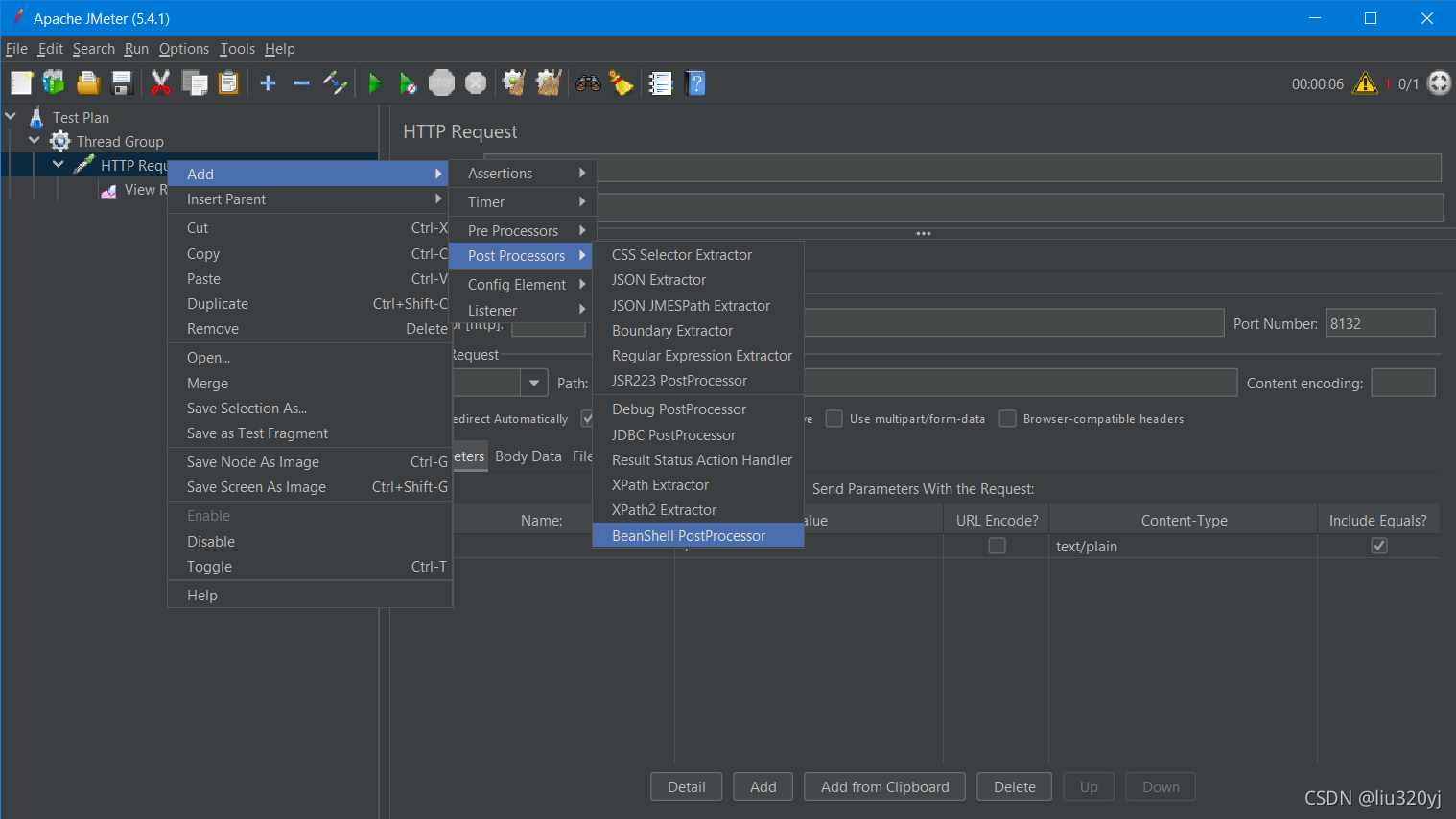
添加BeanShell后,在Script脚本区输入脚本prev.setDataEncoding(“UTF-8”)

3.4. 添加报告统计
右击请求(Http Request)—>Add—>Listener—>Summary Report
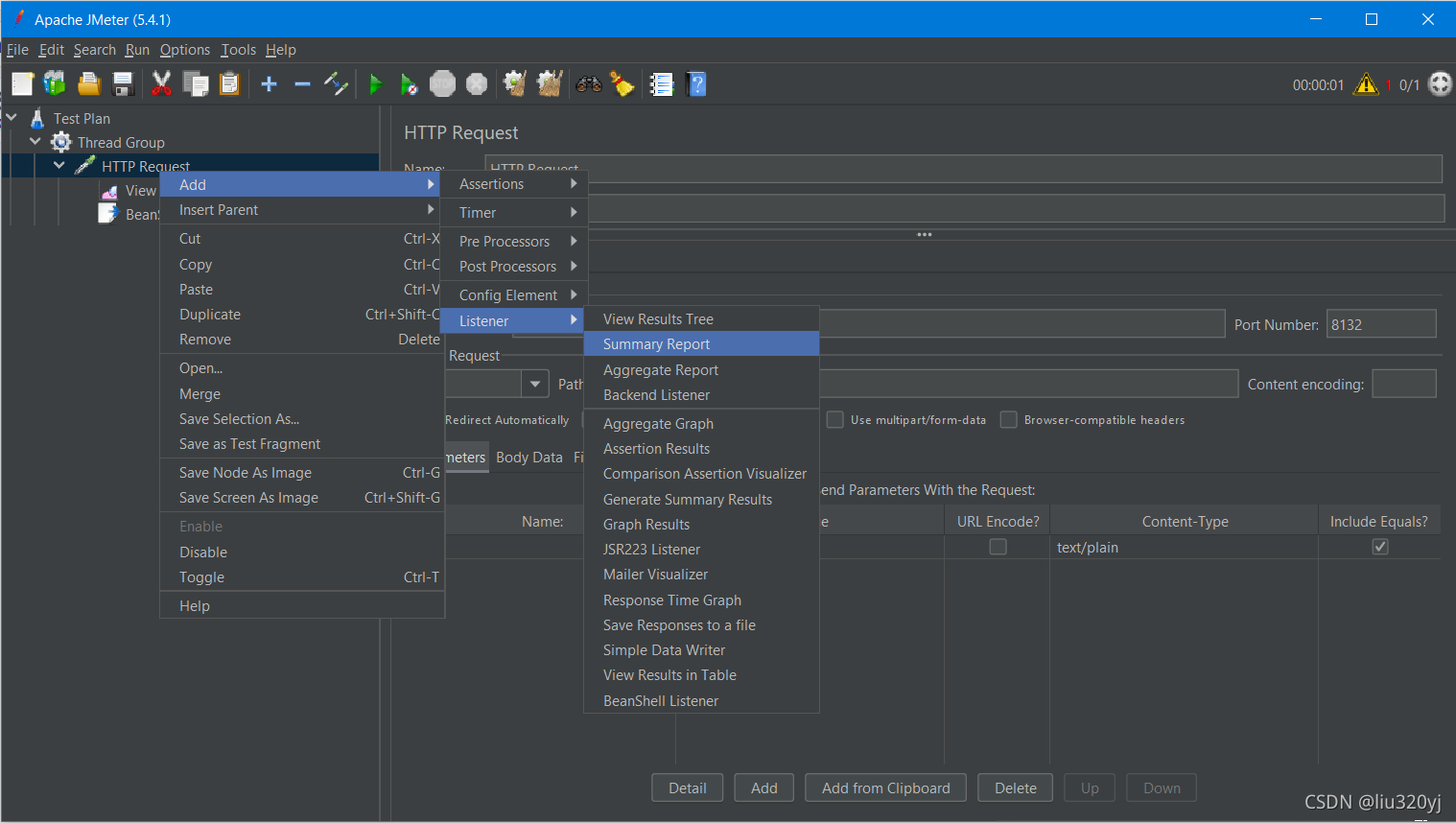
发送请求后,可以查看请求报告,例如:请求次数、错误率等
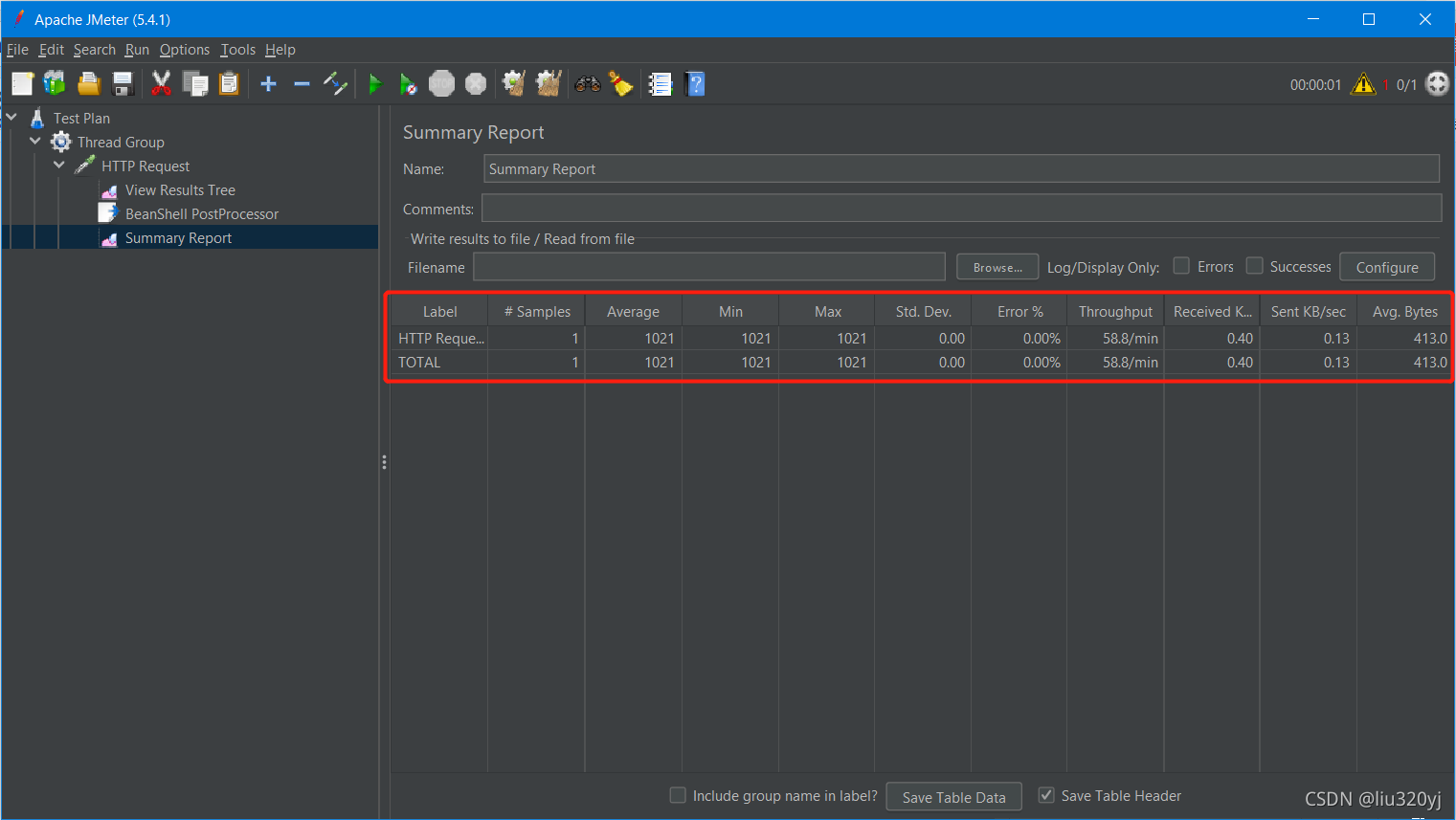
4. 添加请求头管理器
在实际测试中,经常会在请求上加一些请求头参数
右击线程组(Thread Group)—>Add—>Config Element—>Http Header Manager
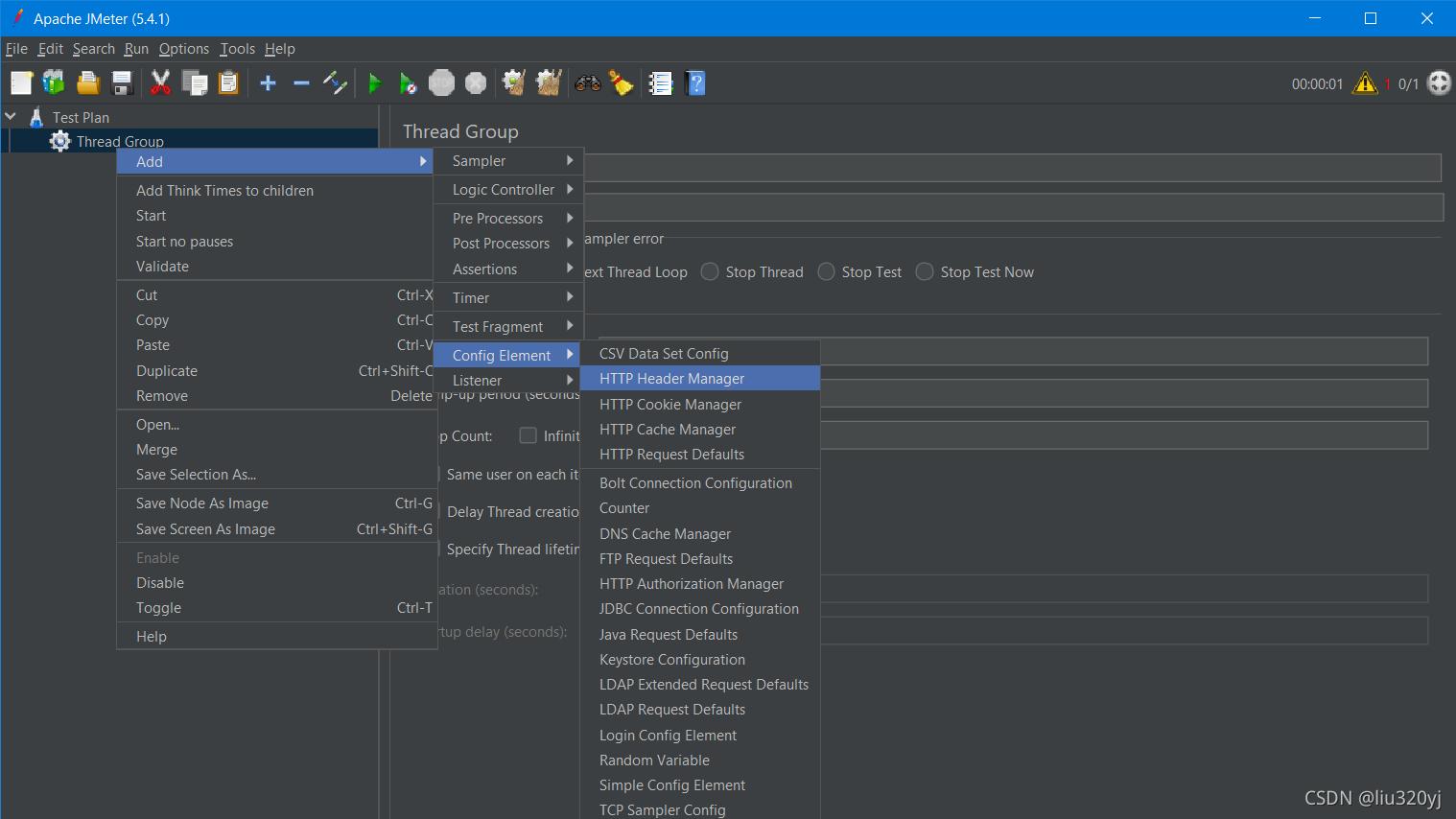
新建请求头管理器后,可以添加相应请求头参数
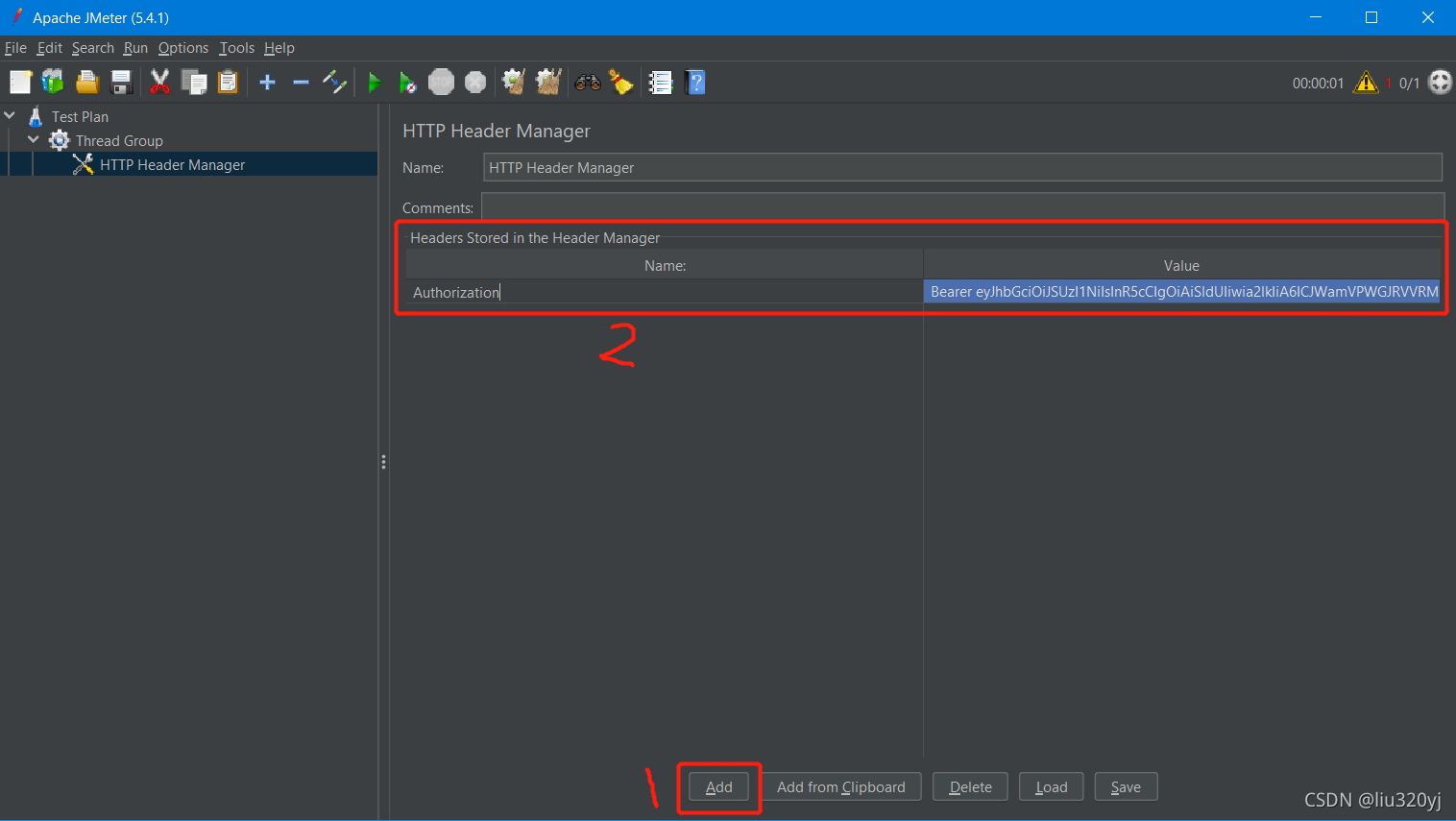
5. JMeter测试https接口
JMeter在测试https接口时,有些接口需要导入ssl证书,下面介绍如何导入ssl证书测试https
5.1. 下载ssl证书
在浏览器输入https接口地址,点击链接前面的🔒标识,出现如下界面
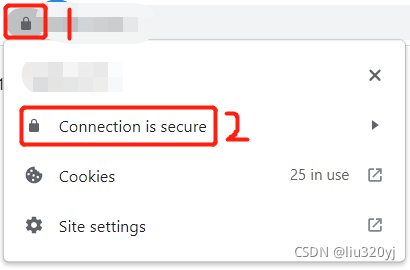
点击Connection is secure进入如下界面
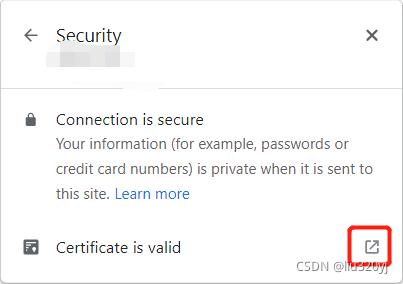
点击上图中标识,进入如下界面
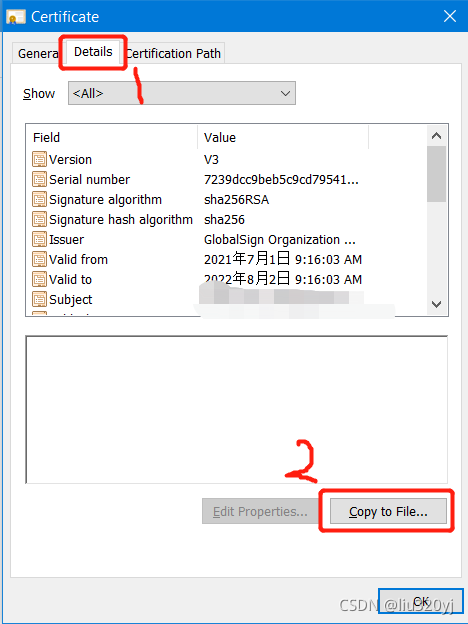
点击Copy to File…

点击Next
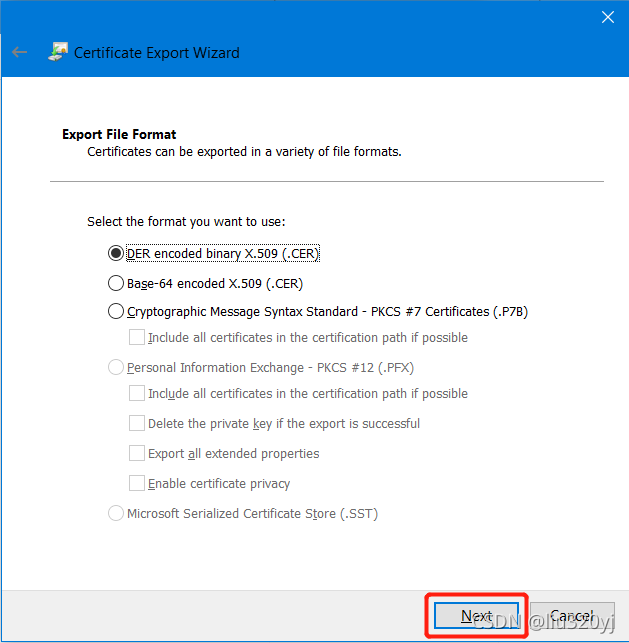
点击Next
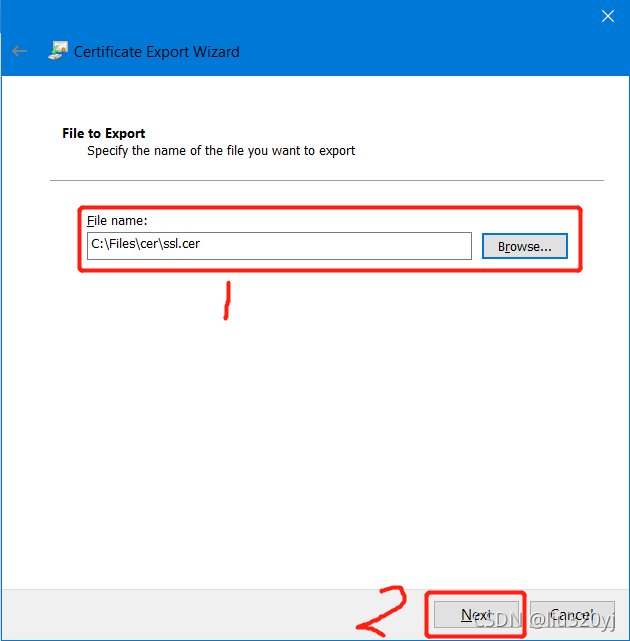
选择下载目录和文件名称,点击Next下载证书
证书下载后,运行cmd命令提示符,将下载的.cer证书转换为.store证书,输入命令keytool -import -alias “ssl.store” -file “C:\Files\cer\ssl.cer” -keystore C:\Files\cer\ssl.store

然后设置密令

在Trust this certificate后面输入yes
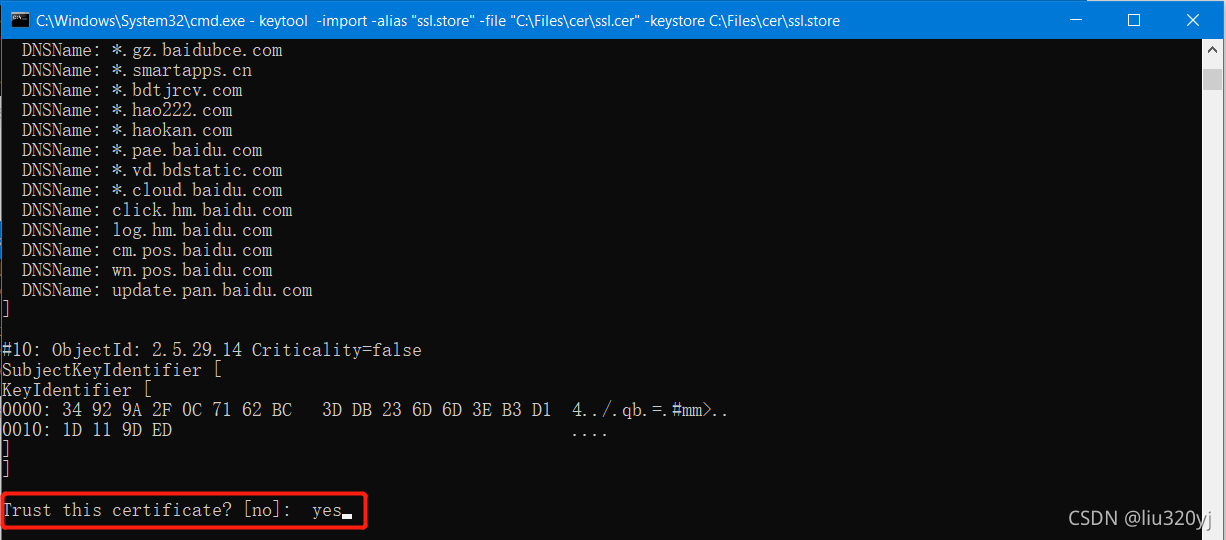
在目录中可以查看到生成的.store证书
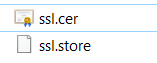
5.2. 导入store证书测试
在JMeter菜单栏选择Options—>SSL Manager
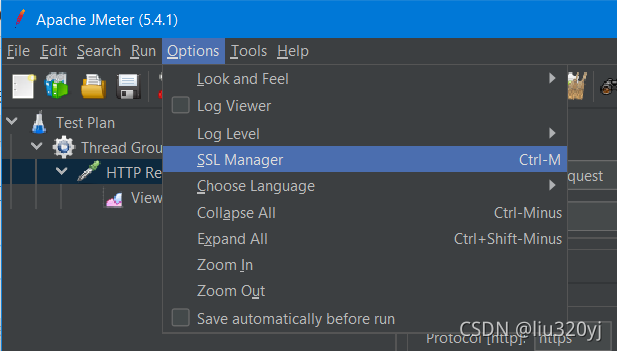
导入.store证书
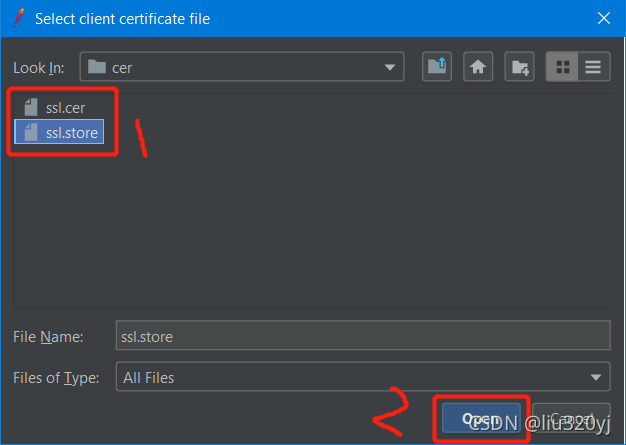
在HTTP Request请求界面填写如下测试信息